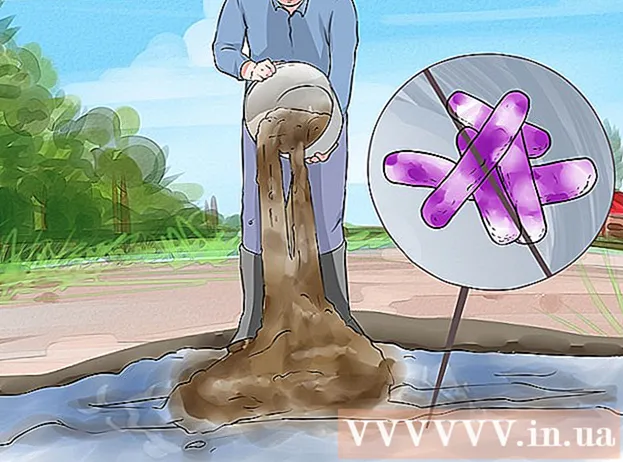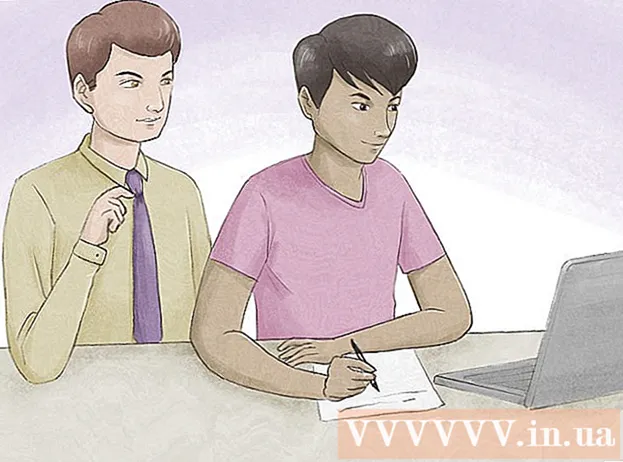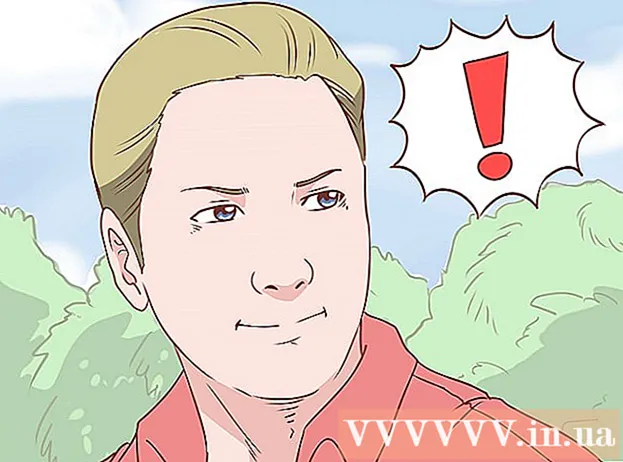Аутор:
Roger Morrison
Датум Стварања:
24 Септембар 2021
Ажурирати Датум:
21 Јуни 2024
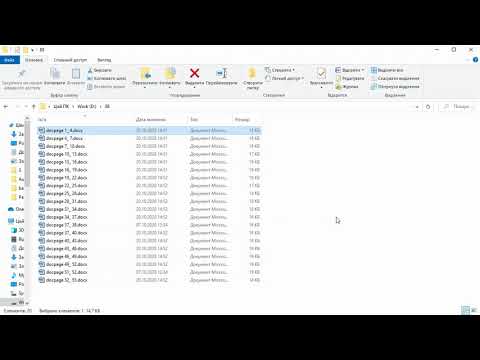
Садржај
- На корак
- 1. метод од 2: Активирајте обраду докумената
- 2. метод од 2: Претворите скенирани документ у текст који се може уређивати
- Савети
Ако имате Ворд 2007 или новији, можете да користите овај програм за уређивање скенираног текста, што је много брже од поновног уноса текста. Да бисте активирали ову функцију и претворили скенирани документ у текст који се може уређивати, следите кораке у доњем чланку.
На корак
1. метод од 2: Активирајте обраду докумената
Прво проверите да ли су сви неопходни програми присутни у вашој инсталацији система Оффице. Ако имате Оффице 2010 или новији, прво ћете морати да преузмете и инсталирате Мицрософт Оффице СхареПоинт Десигнер.
 Погледајте листу инсталираних програма на контролној табли.
Погледајте листу инсталираних програма на контролној табли.- Виндовс 7 или Виста: Иди на Контролна табла > Програми > Програми и функције.
- Виндовс хр: Иди на Контролна табла > Додавање или уклањање програма > Уклоните програм.
 Изаберите своју верзију Мицрософт Оффице-а, а затим кликните Промена. Ваша верзија програма Ворд може бити део Мицрософт Оффице-а или се једноставно може назвати Мицрософт Оффице Ворд.
Изаберите своју верзију Мицрософт Оффице-а, а затим кликните Промена. Ваша верзија програма Ворд може бити део Мицрософт Оффице-а или се једноставно може назвати Мицрософт Оффице Ворд.  кликните на Додати или уклонити функције а затим даље Хајде.
кликните на Додати или уклонити функције а затим даље Хајде. Пљесак Канцеларијски програми а затим кликните Мицрософт Оффице Доцумент Имагинг и изаберите Покрени све са мог рачунара.
Пљесак Канцеларијски програми а затим кликните Мицрософт Оффице Доцумент Имагинг и изаберите Покрени све са мог рачунара. кликните на Континуирано а затим сачекајте да се конфигурација доврши.
кликните на Континуирано а затим сачекајте да се конфигурација доврши.
2. метод од 2: Претворите скенирани документ у текст који се може уређивати
 Скенирајте и отворите документ у програму Паинт. Да бисте скенирали, следите доње описане средње кораке. У супротном, отворите скенирану датотеку помоћу програма Паинт и пређите на корак 2.
Скенирајте и отворите документ у програму Паинт. Да бисте скенирали, следите доње описане средње кораке. У супротном, отворите скенирану датотеку помоћу програма Паинт и пређите на корак 2. - Иди на Филе > Из скенера или камере да бисте започели скенирање.

- Изаберите подешавања која највише одговарају вашем документу и притисните Сцан. Јер вас текст углавном занима, Црно-бела слика или текст вероватно најпогодније.

- Иди на Филе > Из скенера или камере да бисте започели скенирање.
 Иди на Филе > сачувати или Сачувај као.
Иди на Филе > сачувати или Сачувај као. Изаберите ТИФФ из падајућег менија и притисните сачувати. Сада можете напустити Паинт ако желите.
Изаберите ТИФФ из падајућег менија и притисните сачувати. Сада можете напустити Паинт ако желите.  Отвори Мицрософт Оффице Доцумент Имагинг. Иди на Почетак > Сви програми > Мајкрософт Офис > Мицрософт Оффице Тоолс и изаберите га са листе или само потражите „Мицрософт Оффице Оффице Доцумент Имагинг“.
Отвори Мицрософт Оффице Доцумент Имагинг. Иди на Почетак > Сви програми > Мајкрософт Офис > Мицрософт Оффице Тоолс и изаберите га са листе или само потражите „Мицрософт Оффице Оффице Доцумент Имагинг“.  Отворите .тифф датотеку. Само иди до Филе > Отвори и пронађите датотеку коју сте сачували.
Отворите .тифф датотеку. Само иди до Филе > Отвори и пронађите датотеку коју сте сачували.  Тест ЦТРЛ + А да бисте изабрали све и ЦТРЛ + Ц. да копирате. Ово ће омогућити препознавање текста.
Тест ЦТРЛ + А да бисте изабрали све и ЦТРЛ + Ц. да копирате. Ово ће омогућити препознавање текста.  Отворите празан Ворд документ и притисните ЦТРЛ + В. да налепите.
Отворите празан Ворд документ и притисните ЦТРЛ + В. да налепите. Исправите погрешно написане речи.
Исправите погрешно написане речи.
Савети
- Текст се претвара много боље од облика (са кутијама итд.), Који губе свој дизајн.